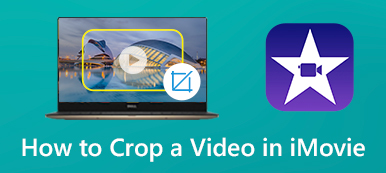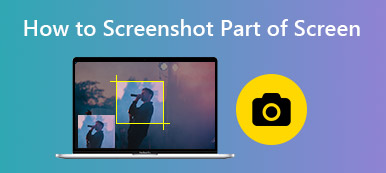É fácil fazer uma captura de tela, como editar e recortar a captura de tela no seu MacBook? Quais são os melhores métodos para capturar partes específicas da tela do Mac? Claro, você pode simplesmente usar os métodos padrão para obter as capturas de tela desejadas, como o combo do teclado, visualização, fotos e muito mais. Existe uma alternativa para cortar a captura de tela no Mac? Basta aprender mais sobre o processo no artigo.
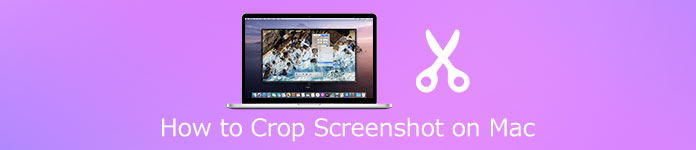
- Parte 1: Como cortar e editar capturas de tela em um MacBook
- Parte 2: Como recortar uma captura de tela no Mac com visualização
- Parte 3: como cortar capturas de tela no Mac por meio do Grab
- Parte 4: como recortar uma captura de tela no Mac com fotos
- Parte 5: Como cortar capturas de tela no Mac por meio de botões
- Parte 6: Perguntas frequentes sobre como fazer capturas de tela no Mac
Parte 1: Como cortar e editar capturas de tela em um MacBook
Se você precisar tirar, editar e gerenciar uma captura de tela no MacBook com facilidade, Gravador de Tela Apeaksoft é um gravador de tela versátil para capturar vídeos de tela, gravar arquivos de áudio e tirar fotos. Além disso, você também pode ajustar as configurações de áudio / vídeo, adicionar anotações / formas / marca d'água, cortar / editar / gerenciar as capturas de tela no Mac com facilidade.

4,000,000+ Transferências
Grave vídeo na tela, capture arquivos de áudio e até mesmo tire fotos.
Ajuste o formato da foto, a área de captura, a qualidade da foto e muito mais.
Adicione anotações, marca d'água, forma, texto, linha, seta, frases de destaque, etc.
Corte a captura de tela, aplique filtros, remova e gerencie as fotos.
Etapa 1Baixe e instale a ferramenta de recorte no seu computador. Inicie o programa em seu computador e escolha o Screen Capture opção. Em seguida, o mouse terá a forma de uma cruz para cortar a captura de tela.

Etapa 2Depois de selecionar a área desejada, você pode cortar uma parte da tela do Mac. Em seguida, você pode adicionar uma anotação, desenhar a fronteira, aplicar marca d'água e desfocar de acordo com sua necessidade.

Parte 2: Como recortar uma captura de tela no Mac com visualização
A visualização para Mac não fornece apenas os recursos de edição, mas também permite que você recorte a captura de tela no Mac. Por padrão, você pode simplesmente clicar duas vezes em um arquivo de imagem e ele será aberto na Visualização. Então você pode cortar, redimensionar, girar, fazer anotações e editar as fotos com facilidade.
Etapa 1Para selecionar a área, basta arrastar o cursor do mouse sobre as áreas que pretende recortar.
Etapa 2Clique na Ferramentas opção e escolha o Colheita depois disso, a visualização cortará a seleção, cortando a parte desejada.
Etapa 3Depois de capturar a área desejada, você pode clicar no Envie o e escolha a opção Salvar em para recortar uma captura de tela no Mac. (Encontrar onde fazer screenshots vai)
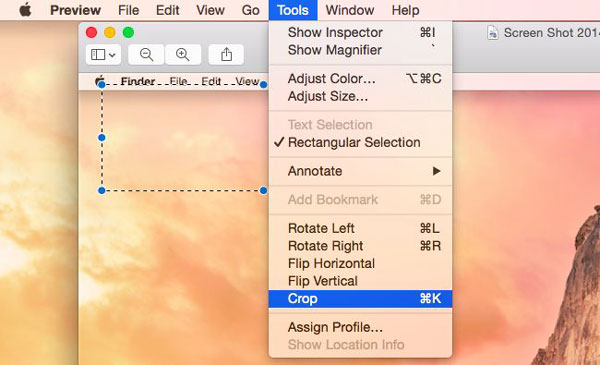
Parte 3: como cortar capturas de tela no Mac por meio do Grab
Captura é outro método para cortar uma captura de tela no Mac, que você pode tirar e editar capturas de tela com facilidade. Você também pode fazer uma captura de tela com atraso no Mac. Então aperte Command + Shift + 5 combinação de teclado para iniciar o Grab para obter uma captura de tela desejada, conforme abaixo.
Etapa 1Abra o Agarrar aplicativo no Launchpad no seu MacBook. Claro, você também pode encontrá-lo no Aplicações pasta.
Etapa 2Escolha um modo de captura de tela desejado, como o Seleção, Janela, Peneira or Tela cronometrada para cortar uma captura de tela no Mac.
Etapa 3De Envie o lista suspensa, escolha o Economize para exportar a captura de tela como JPEG, PNG ou TIFF.
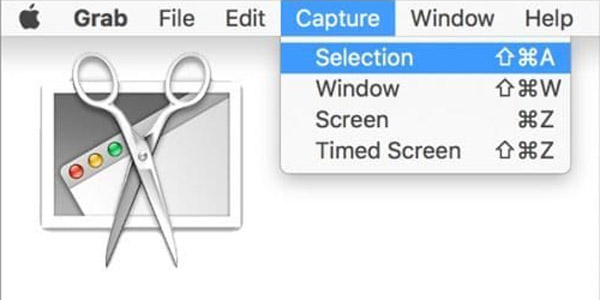
Verifique e se a captura de tela não funcionar no Mac
Parte 4: como recortar uma captura de tela no Mac com fotos
Quando você precisa cortar e editar as capturas de tela de um iPhone ou iPad, o Fotos é o utilitário embutido para retocar fotos, que tem o Aspecto e Giro recursos para escolher uma proporção desejada da captura de tela e inverter a imagem conforme suas necessidades.
Etapa 1Abra a captura de tela em Fotos, que inclui as fotos de seus dispositivos iOS. Escolha um retângulo de seleção desejado.
Etapa 2Arraste o retângulo pelos cantos ou pela aresta. A captura de tela cortada aparecerá assim que você soltar o retângulo de seleção.
Etapa 3Depois disso, você pode endireitar e alinhar a borda com a grade para cortar a captura de tela no seu MacBook de acordo.
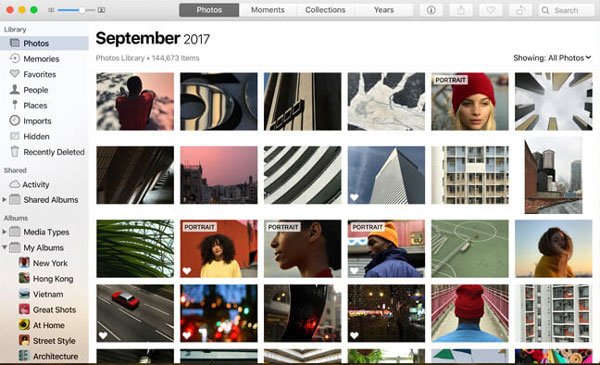
Parte 5: Como cortar capturas de tela no Mac por meio de botões
A combinação de teclado padrão Shift + Comando + 4 permite transformar o cursor em uma cruz, que você pode selecionar uma parte desejada da tela para capturar. Se precisar cortar uma captura de tela no Mac, você pode usar o Shift + Comando + 4 + Espaço, passe o mouse sobre a janela que deseja cortar e pressione o Opção para excluir a sombra da janela da imagem da captura de tela. Ele será salvo no seu MacBook automaticamente.
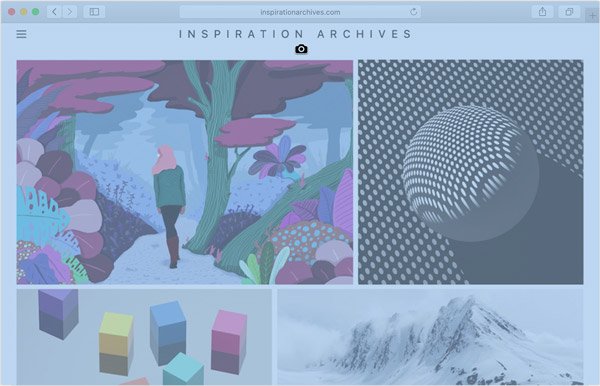
Leitura adicional:
Como gravar uma conferência ou sessão de tela compartilhada no BigBlueButton
Parte 6: Perguntas frequentes sobre como fazer capturas de tela no Mac
1. Por que você não consegue capturar telas no Mac?
Se você precisar cortar uma captura de tela em um MacBook, que esteja relacionada aos direitos autorais, como a Apple TV e outros programas relacionados da Apple, o modo de navegação anônima do Chrome impedirá que você corte capturas de tela no Mac. Quanto ao caso, você precisa usar o Apeaksoft Screen Recorder. Ou você pode clicar aqui para encontrar soluções viáveis para corrigir a captura de tela no Mac que não está funcionando.
2. Qual é a melhor alternativa para cortar a captura de tela no Mac?
Quando você precisa obter uma área específica de uma captura de tela, pode redimensionar uma imagem como uma solução alternativa. Ele permite que você mantenha a proporção do aspecto original para garantir que a imagem redimensionada ou cortada no seu MacBook não pareça esticada.
3. Como capturar a porção selecionada no macOS Big Sur ou superior?
Uma nova paleta flutuante reúne as funções tradicionais de captura de tela do Mac em um único menu. Você pode acessá-lo pressionando Command-Shift-5. Então você pode capturar uma parte da tela usando o cursor do mouse como uma ferramenta de seleção de retículo.
Conclusão
Quando precisar cortar uma captura de tela no seu MacBook, você pode aprender mais sobre os 5 métodos mais eficientes com o artigo. Além dos métodos padrão para tirar e cortar uma captura de tela no Mac, o Apeaksoft Screen Recorder é a melhor alternativa para capturar, editar e gerenciar o vídeo da tela, o áudio gravado e o instantâneo com facilidade.